สอนการใช้งาน Vijeo Citect SCADA ตั้งแต่เริ่มต้น ตอนที่ 17 - Equipment
ตอนนี้เกี่ยวกับการสร้าง Equipment ซึ่งสะดวกในการสร้างตัวแปรที่มาจากอุปกรณ์ที่ซ้ำๆกัน โดยเริ่มจากไปที่ Citect Project Editor -> Equipment -> Equipment Editor
ไปที่ Item แล้วคลิกที่ Add New Item
ไปที่ Add New Element เลือก Digital Alarm
จากนั้น Add New Item -> CMD
ตั้งค่าตามภาพด้านล่าง
แล้ว Add New Item -> SPEED
ตั้งค่าตามภาพด้านล่าจากนั้นกด Add New Field
เพิ่ม Field Eng Units, Format, Deadband, Historize แล้วระบุค่าดังรูป
จากนั้นไปที่ Add New Element แล้วเลือก Analog Alarm
ระบุข้อมูลตามภาพด้านล่าง
ไปที่ Add New Element จากนั้นเลือก Trend Tag
จากนั้นระบุข้อมูลตามภาพด้านล่าง
ต่อไปให้ Add New Item สำหรับ Accumulator เริ่มจาก Runtime เพื่อเก็บข้อมูลเวลาการทำงาน
ต่อไปสร้าง Item NSTART เพื่อนับจำนวนครั้งที่สตาร์ท
จากนั้นสร้าง Item TOTAL เพื่อนับจำนวนสะสม
ต่อไปให้ Add Accumualtor
ตั้งชื่อเป็น ACC
จากนั้น Add Item SPC
แล้วไปลบ Variable Tag ออก
ระบุข้อมูลลงช่อง SPC Tag ตามภาพ
ต่อไปเป็นการลิงค์ Genie ให้ไปที่แท็บ Genie แล้วเลือก Link Genie และเลือกที่ MyPump2
จากนั้นไปที่แท็บ Equipment แล้วคลิกขวาที่โปรเจคแล้วเลือก New Equipment
ตั้งชื่อเป็น Building แล้วกด OK
ระบุค่าในส่วนของ Building ตามรูป
จากนั้นคลิกขวาที่ Building และเลือก New Equipment
จากนั้นให้เปิดหน้า MyPage ไว้จากนั้นคลิกขวาที่ Pump1 แล้วเลือก Paste Genie on Graphic Page
ตั้งค่า Pump2 ดังรูป
จากนั้นให้สร้าง Pump3 และระบุข้อมูลตามภาพ
จากนั้นให้ Save All -> Update Equipment
ทำการ Paste Genie on Graphics Page จาก Pump3
รายละเอียดเพิ่มเติมสามารถรับได้ที่วิดีโอด้านล่างครับ
จากนั้นไปที่ Equipment Type แล้วคลิกขวาที่ชื่อโปรเจคเลือก New Type
ระบุชื่อในช่อง Name เป็น Pump
ตั้งชื่อ Item เป็น Mode แฃ้งตั้งค่าตามภาพ โดยข้อความ {equipment.TAGPREFIX} หรืออื่นๆกมายถึงให้แทนค่าตาม Equipment field นั้นๆ ซึ่งจะระบุตอนท้ายของ Project
ไปที่ Add New Element เลือก Digital Alarm
ตั้งค่า Alarm ตามภาพ
จากนั้น Add New Item -> CMD
ตั้งค่าตามภาพด้านล่าง
แล้ว Add New Item -> SPEED
เพิ่ม Field Eng Units, Format, Deadband, Historize แล้วระบุค่าดังรูป
จากนั้นไปที่ Add New Element แล้วเลือก Analog Alarm
ระบุข้อมูลตามภาพด้านล่าง
ไปที่ Add New Element จากนั้นเลือก Trend Tag
Add New Field ขึ้นมา 2 Field และเปลี่ยนชื่อ Field ตามภาพ
จากนั้นระบุข้อมูลตามภาพด้านล่าง
ต่อไปให้ Add New Item สำหรับ Accumulator เริ่มจาก Runtime เพื่อเก็บข้อมูลเวลาการทำงาน
ระบุข้อมูลตามภาพ
ต่อไปสร้าง Item NSTART เพื่อนับจำนวนครั้งที่สตาร์ท
ระบุข้อมูลตามภาพ
จากนั้นสร้าง Item TOTAL เพื่อนับจำนวนสะสม
ระบุข้อมูลตามภาพด้านล่าง
ต่อไปให้ Add Accumualtor
ตั้งชื่อเป็น ACC
ระบุขอ้มูลตามภาพด้านล่าง
จากนั้น Add Item SPC
ไปที่ Add New Element แล้วเลือก SPC Tag
แล้วไปลบ Variable Tag ออก
ระบุข้อมูลลงช่อง SPC Tag ตามภาพ
ต่อไปเป็นการลิงค์ Genie ให้ไปที่แท็บ Genie แล้วเลือก Link Genie และเลือกที่ MyPump2
ตั้งค่า Genie ตามภาพ
จากนั้นไปที่แท็บ Equipment แล้วคลิกขวาที่โปรเจคแล้วเลือก New Equipment
ตั้งชื่อเป็น Building แล้วกด OK
ระบุค่าในส่วนของ Building ตามรูป
จากนั้นคลิกขวาที่ Building และเลือก New Equipment
ระบุค่า Pump1 ตามภาพ
จากนั้นให้เปิดหน้า MyPage ไว้จากนั้นคลิกขวาที่ Pump1 แล้วเลือก Paste Genie on Graphic Page
จะเห็นได้ว่า Genie ถูกวางในหน้าพร้อมกับระบุค่าเรียบร้อย
จากนั้นให้ Save All แล้ว Update Equipment
จะมีหน้าต่างยืนยันขึ้นมาให้กด OK
เมื่อกลับไปดูใน Tag จะมี Tag เพิ่มเข้ามาเป็นช่องสีเทา จากนั้นให้ลบ Tag, Trend ,SPC, Alarm และ Accumulator ที่เป็นของเก่าออกให้หมด
ไปที่ File -> Pack เพื่อจัดเรียงข้อมูลใหม่
จากนั้นทำการ Compile จะขึ้นหน้าต่าง Warning ดังรูปให้คลิก GoTo
เปลี่ยน BLD_PUMP_001_START เป็น BLD_PUMP_001_NSTART
Save -> Compile -> Run จะเห็นได้ว่ายังสามารถทำงานได้ตามปกติ
ต่อไปจะเป็นการเพิ่ม Tag โดยใช้ Equipment ให้ไปที่ Equipment Editor จากนั้นคลิกขวาที่ Building และเลือก New Equipment
ระบุในช่อง Name เป็น Pump2 โดยระบุ Type เป็น Pump
ตั้งค่า Pump2 ดังรูป
จากนั้นให้สร้าง Pump3 และระบุข้อมูลตามภาพ
จากนั้นให้ Save All -> Update Equipment
ทำการ Paste Genie on Graphics Page จาก Pump2
ทำการแก้ไข Genie ให้ถูกต้อง
ทำการ Paste Genie on Graphics Page จาก Pump3
ทำการแก้ไข Genie ให้ถูกต้อง
ไปที่ Citect Project Editor -> Pack
Compile -> Run จะเห็นได้ว่า Pump2 และ Pump3 สามารถทำงานได้เหมือน Pump1 ทุกอย่างโดยที่ไม่ต้องเพิ่ม Tag ใหม่ทุกค่าทำให้สะดวกและสร้างโปรเจคได้อย่างรวดเร็ว
รายละเอียดเพิ่มเติมสามารถรับได้ที่วิดีโอด้านล่างครับ






















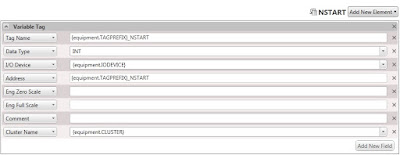








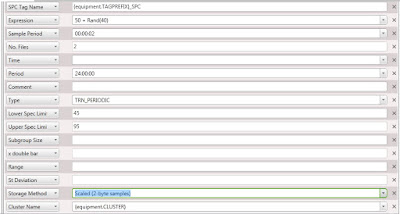






























ความคิดเห็น
แสดงความคิดเห็น